VirtualBox, Konuk İşletim Sistemini Önyükleme değil, Siyah ekran görüntülüyor
Konuk işletim sistemini başlatmaya çalışıyorsanız, ancak VirtualBox herhangi bir metin veya fare imleci olmadan siyah bir ekran görüntülüyorsa(VirtualBox displays a black screen) , deneyebileceğiniz birkaç çözüm aşağıda verilmiştir. VirtualBox'ın(VirtualBox) gerektirdiği belirli bir ayar vardır . Windows sisteminiz bunu(Windows) sağlayamıyorsa VirtualBox bu siyah ekranı gösterebilir. Sonuç olarak, bilgisayarınızda sanallaştırma desteği olsa bile VirtualBox'a(VirtualBox) herhangi bir misafir işletim sistemi kuramaz veya kullanamazsınız .
Windows 11/10'da VirtualBox(VirtualBox) siyah ekranı
Bu çok yaygın sorunu VirtualBox'ta(VirtualBox) düzeltmek için şu önerileri uygulamanız gerekir:
- Hyper-V'yi devre dışı bırak
- 3D Hızlandırmayı devre dışı bırakın.
Bunu yaptıktan sonra VirtualBox normal şekilde çalışmaya başlayacaktır.
1] Hyper-V'yi Devre Dışı Bırak
Hyper-V , Windows'ta bulunan ve kullanıcıların (Windows)VMware , VirtualBox vb. gibi herhangi bir üçüncü taraf araç olmadan bir sanal makine oluşturmasına ve konuk işletim sistemi kurmasına yardımcı olan yerleşik bir sanallaştırma aracıdır . Sorun, bazı sistemlerin Hyper-V ve VirtualBox'ı(VirtualBox) çalıştıramamasıdır. eşzamanlı. Bu nedenle Hyper-V'niz etkinse (Hyper-V)VirtualBox kullanmak istiyorsanız devre dışı bırakmanız gerekir .
Hyper-V'yi(Hyper-V) devre dışı bırakmak veya kapatmak için aşağıdaki adımları takip edebilirsiniz.
Windows özelliklerini aç veya kapat öğesini(Turn Windows features on or off) arayın . Windows Özellikleri(Windows Features) penceresini açtıktan sonra Hyper-V kutusundaki onay işaretini kaldırın ve Tamam(OK ) düğmesine tıklayın.

İşlemi tamamladıktan sonra bilgisayarınızı yeniden başlatın ve VirtualBox'ı(VirtualBox) kullanmayı deneyin . Herhangi bir problem olmadan çalışması gerekir.
Okuyun: (Read:)Sanal Makine ve Ana Bilgisayar arasında dosya aktarımı(transfer files between Virtual Machine and Host Computer) nasıl yapılır .
2] 3D Hızlandırmayı Devre Dışı Bırak
Sanal makine için 3D Hızlandırmayı(Acceleration) etkinleştirirseniz konuk işletim sistemi, 3D grafikler oluşturmak için ana bilgisayarın GPU'sunu kullanır. (GPU)Basit bir deyişle, sanal makinenin grafiklerini iyileştirecek ve 3D grafikleri kullanmanıza izin verecek. Ancak, aynı şey bir soruna da neden olabilir. Birçok sistem , konuk işletim sistemi için 3D Hızlandırmayı(Acceleration) kullanamadı .
Böylece bu seçeneği devre dışı bırakmayı deneyebilirsiniz. Bunun için bilgisayarınızda VirtualBox'ı(VirtualBox) açın > sanal makineyi seçin > Ayarlar(Settings ) butonuna tıklayın ve Ekran(Display ) bölümüne gidin. Sağ tarafta, Enable 3D Acceleration adlı bir onay kutusu bulmalısınız .
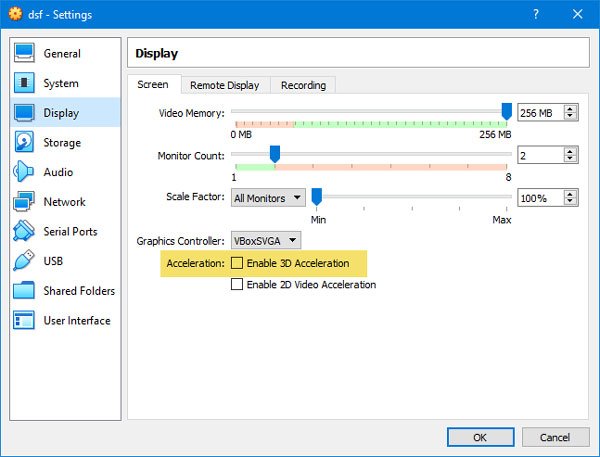
Onay kutusundaki işareti kaldırın ve değişikliğinizi kaydedin.
Bilgisayarınızı yeniden başlatın ve bir sanal makineyi düzgün şekilde çalıştırıp çalıştıramadığınızı kontrol edin. Umarım(Hopefully) konuk işletim sistemini sorunsuz bir şekilde kullanabilirsiniz.
VirtualBox'ta(VirtualBox) siyah ekranı nasıl düzeltirim ?
Windows 11/10 /10'da konuk işletim sistemini başlatırken VirtualBox'ta(VirtualBox) siyah bir ekran alıyorsanız , iki şey yapmanız gerekir. Hyper-V'yi(Hyper-V) açmalı ve 3D Hızlandırmayı(Acceleration) devre dışı bırakmalısınız . Windows Özellikler(Windows Features) panelini kullanarak Windows 11/10 bilgisayarınızda Hyper-V'yi(Hyper-V) devre dışı bırakmak mümkündür . Öte yandan, VirtualBox'taki Görüntü ayarları panelinden 3D (Display )Hızlandırmayı(Acceleration) devre dışı bırakabilirsiniz.
All the best!
Okuyun(Read) : Windows 10'da Klasör simgelerinin arkasında siyah arka plan(Black background behind Folder icons)
Related posts
VirtualBox konuk OS Windows Sandbox nasıl etkinleştirilir
VirtualBox Kayıt olamadı ve Hard Disk image dosyasını açamadı
VirtualBox sanal makine için açık oturuma başarısız oldu - 0x80004005
ÖLÜMCÜL: Hayır önyüklenebilir ortam bulunamadı! System VirtualBox hatayı durdurdu
Windows 11/10'da kişiselleştirilmiş ayarlar yanıt vermiyor
operating system version Startup Repair ile uyumlu değil
Bir şey anti-virus software, 0x8007045D kapalı, Turn ters gitti
BitLocker Setup BCD (Boot Configuration Data) mağazasını ihraç edilemedi
Beklenmeyen bir hata dosya silme sizi tutuyor
Fix BitLocker Drive Encryption kullanılamaz, Error 0x8031004A
Ekran Auto Rotation masa modunda çalışmıyor veya gri
Fix Microsoft Edge Installation & Update error codes
Fix ERR_CERT_COMMON_NAME_INVALID error
Paste Special option Office'de eksik veya çalışmıyor
USB drive bu bilgisayarda görünmüyor ama Disk Management'te görülebilir
VirtualBox USB device'yi sanal makineye takamadı
VirtualBox error: VT-X / AMD-V hardware acceleration mevcut değil
Windows 10 Brightness Control çalışma veya otomatik olarak değişir değil
Windows Security, Windows 10'de No Security Providers diyor
DAQExp.dll nasıl düzeltilir Windows 10'da eksik hata
